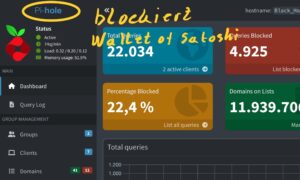BORG Backup lokal und remote | Teil 1/2
BORG Backup lokal und remote, wobei der Hautteil auf der Sicherung von entfernten Systemen liegt. So geht es !
BORG Backup ist auch für WINDOWS Verfügbar 😁 hier geht es aber um die Linux version, die nur im Terminal (CLI) benutzt werden kann. Woran liegt das ? BORG Backup würde unter WIDOWS im WSL (WINDOWS-Subsystem für Linux) ausgeführt. Im Klartext bedeutet das, das Du das WSL unter WINDOWS Einrichtest und dann BORG Backup im Linux Subsystem installierst. Damit haben wir die gleiche Verwendung unter WINDOWS wie unter Linux.
Das Anlegen von Benutzern und deren SSH Keys werden wir nur streifen, das ist detailliert in den Beiträgen OpenSSH mit Key Anmeldung und OpenSSH Keys, diese Tools machen es einfacher beschrieben ist. Die Einrichtung ist aber, wenn Du dem Video folgst, nach zu vollziehen.
Video Teil: 1/2
BOBORG Backup lokal und remote
Sprache: 🇩🇪
Untertitel: 🇩🇪🇬🇧
Installieren von BORG Backup
Du installierst auf dem PC mit dem Du sichern willst, in diesem Beispiel ist das Linux Mint.
sudo apt install borgbackupBackup User – Arbeitsplatz
Auf dem PC der die Sicherung ausführt, diesem Fall weiterhin Linux.
sudo adduser borgback --home /home/borgbackDie Abgefragten Informationen können, müssen aber nicht eingegeben werden. Passwort ist wie immer Pflicht.
Benutzer in Gruppen eintragen
sudo useradd -G _ssh,adm,crontab,sambashare,sudo,plugdev borgbackBenutzer überprüfen
Du kannst jetzt mit „su -l“ denn Benutzer in der Eingabeaufforderung ändern und überprüfen.
su -l borgback[Kennwort Eingabe]
Login als Backup User
Wir könnten jetzt an der Stell im Terminal weiter machen, aber machen das unter einem normalen Login, im Desktop. Wir melden uns aber ab und mit dem neuen Benutzer „borgback“ ganz normal an, es ist etwas eifacher.
Die SSH Key
SSK Key erstellen mit
ssh-keygen -t ed25519Vergebe auf alle Fälle eine „Passphrase“ also ein Kennwort für den Schlüssel um Missbrauch vorzubeugen.
Backup User – SERVER der gesichert werden soll
In unserem Beispiel ist das WINDOWS 11
Einstellungen -> Benutzer -> Andere Benutzer -> Benutzer hinzufügen
Bei der ersten Abfrage wählst Du: „Ich hab die Anmelde Informationen der Person nicht“
Bei der Zweiten Abfrage wählst Du: „Ohne Microsoft Konto fortfahren“
User name und Passwort macht Ihr bitte gleich, mit der zuvor gemachten Linux Anmeldung. So das auf beiden Computern der Selbe Benutzer Existiert.
Die 3 Geheimen Fragen von WINDOWS, nun wählt und Tippt irgend was ein. Es ist nur ein Lokaler User, das Kennwort kann man jederzeit ändern bzw. dem Benutzer auch löschen.
SSH Benutzer / Key
Das installieren von „Open SSH“ und der SSH Keys wird ausführlich im Video OpenSSH mit Key Anmeldung erklärt. Hier würde das den Rahmen Sprängen, wir hinterlegen hier nur den „Öffentlichen Schlüssel“ in die SERVER Konfiguration in der Datei C:\ProgrammData\ssh\administrators_authorized_keys. Da in der Datei bereits Keys existieren müssen wir den Key hinzufügen.
Kehre zurück an Deine Linux Console und stell sicher das Du als der „Backup Benutzer“ angemeldet bist.
Wenn der SSH Key noch nicht auf dem SERVER hinterlegt ist kannst Du das auch mit:
ssh-copy-id -i ~/.ssh/id_ed25519.pub user@serverBeachte das Du „user“ gegen Dein Benutzer Namen änderst und „server“ in die IP Adresse des Computers den Du sichern willst.
Bitte achte bei der Eingabe darauf was Du gefragt wirst „Passwort des Benutzers“ oder „Passphrase des Schlüssels“.
Als letztes fügen wir den SSH Schlüssel noch dem Schlüsselbunt hinzu, damit wir diesen nicht mehr eingeben müssen.
ssh-addBestätige das hinzufügen des Schlüssel mit der Eingabe der „Passphrase“.
Erstellen eines Repositorys
Ich werde Dich zuerst durch den Prozess der Erstellung eines lokalen Repositorys mit Borg führen. Sobald wir das haben, legen wir das Remote-Repository an.
Wir werden ein Repository erstellen, das einen Verschlüsselungsschlüssel verwendet (weil … Sicherheit!). Ich verwende als „Repository Verzeichnis“ hier „/backop-local“ das kannst Du natürlich Deinen Bedürfnissen anpassen, und Du musst immer das Repository Verzeichnis an Dein Verzeichnis anpassen. Der Befehl zum Erstellen eines lokalen Repositorys sieht wie folgt aus:
Das Repository initiieren
sudo borg init --encryption=repokey /backup-localAuch hier vergeben wir wider eine „Passphrase“ um das Backup zu abzusichern.
Eine Test-Sicheerung laufen lassen
sudo borg create /backup-local::Test ~/Schreibtisch ~/DokumenteWir brauchen immer um auf ein Backup zuzugreifen die „Passphrase“ und denn „Key“ denn Du mit dem Befehl
sudo borg key export /backup-local >repro-key.txtDie Datei repro-key.txt kannst Du jetzt mit
Nano repro-key.txt Aufrufen. Sichere Die Datei, am besten verschiebst Du die Datei, in ein passendes Verzeichnis damit sie Sicher aufgeräumt ist. Beacht das Du Key und Passphrase sicher verwahrst – kein Zugang für andere Personen.
Das Script „backup-local.sh“
Mit diesem Script kannst Du Deine locale Sicherung laufenlassen, und es erledigt gleichzeitig das Löschen alter Sicherungen und das Bereinigen.
Die zwei Stellen die Du an Deine Konfiguration anpassen musst sind mit fetter Schrift markiert.
#!/bin/sh
# Einfaches BORG Backup script.sh
# by Michael Klissner, www.klissner.uk
# Parameter
REPOSITORY=‚/Dein/Backup/Verzeichnis‘
# Wenn Sie dies einstellen, muss das Projektarchiv nicht auf der
# Kommandozeile angegeben werden:
export BORG_REPO=$REPOSITORY
# Weitere Informationen finden Sie im Abschnitt Hinweise zur Passphrase
# Wenn Du as einstellst wird der Passphrase nicht in der
# Kommandozeile eingegeben werden
export BORG_PASSPHRASE=‚PassphraseFürDeinBackup'
echo Repro : $REPOSITORY
echo Date : $(date)
echo -------------------------------------------------------------
echo "#### beginne backup : $(date) ####"
borg create \
--verbose \
--info \
--stats \
--filter AME \
--show-rc \
--compression lz4 \
--exclude-caches \
--exclude '/home/*/.cache/*' \
--exclude '/home/*/VirtualBox VMs' \
--exclude '/var/tmp/*' \
$REPOSITORY::'{hostname}_{now:%Y-%m-%d_%H-%M}' \
/home \
/etc \
/root \
/var
echo "#### Backup beendet : $(date) ####"
## Mit den keep Optionen werden die sieben letzten täglichen Backups,
## eins aus den jeweiligen letzten vier Wochen und eins der letzten sechs
## Monate behalten
echo "#### beginne pruning: $(date) ####"
borg prune -v $REPOSITORY \
--list \
--glob-archives '{hostname}_*' \
--show-rc \
--keep-daily=7 \
--keep-weekly=4 \
--keep-monthly=6
echo "#### pruning beendet: $(date) ####"
echo "#### beginne compact: $(date) ####"
borg compact
echo "#### compact beendet: $(date) ####"
echo "-------------------------------------------------------------"
echo "#### backup beendet: $(date) ####"Alle Details zu der Script Datei, was Du anpassen musst, was Du beachten musst usw. entnimmt Du bitte dem Video, im hinteren Drittel.
So, das Video ist jetzt schon 41 Minuten lang. Wir beenden diesen Ersten Teil und ich schiebe noch einen 2 Teil „Remote sichern“ nach. Das habe ich jetzt entschieden, ich denke das macht es einfacher und übersichtlicher.

Link zur Unterstützung / Spende für den Kanal
Wenn meine Beiträge hilfreich sind oder dir geholfen haben, würde ich mich über eine Unterstützung sehr freuen 🙏
#Backup #BORG #BorgBackup #BORGbackupScript #BORGpullBackup #BORGremoteBackup #Linux #PullBackup #RemoteBackup #SSHfs #SSHfsBackup #SSHfsBORG #SSHfsBORGbackup #WINDOWSsubsystemFuerLinux #WSL #Datensicherung #BorgDatensicherung #BORGbackupDatensicherung